ASUS RT-N10 – это отличный выбор для тех, кто ищет недорогой и простой в использовании роутер. Однако, как и у любого другого устройства, с течением времени могут возникнуть проблемы с настройками, которые могут потребовать сброса на заводские установки.
Сброс на заводские установки позволяет вернуть роутер к начальным настройкам, удалив все изменения, которые вы внесли в процессе использования устройства. Это может быть полезно, если вы забыли пароль администратора или столкнулись с другими проблемами, которые мешают работе роутера.
Сброс настроек роутера ASUS RT-N10 можно выполнить несколькими способами. Для начала, вы можете воспользоваться кнопкой Reset на задней панели устройства. Чтобы выполнить сброс, вставьте острым предметом, например, зубочисткой, нажмите и удерживайте кнопку Reset в течение примерно 5 секунд, пока индикаторы на передней панели не начнут мигать.
Если вы не можете найти кнопку Reset или она не работает, вы можете выполнить сброс настроек роутера через его веб-интерфейс.
Пользуйтесь клавишей для сброса

Если вам необходимо сбросить настройки роутера ASUS RT-N10, вы можете воспользоваться специальной клавишей Reset. Она находится сзади устройства и выделена отдельным отверстием.
Для сброса настроек выполните следующие шаги:
- Выключите роутер, нажав на кнопку Power.
- Найдите клавишу Reset и небольшим острым предметом (например, шилом или кнопкой ручки) нажмите на нее.
- Удерживайте клавишу Reset нажатой примерно 5-10 секунд.
- Включите роутер, нажав на кнопку Power.
После выполнения этих действий настройки роутера ASUS RT-N10 будут сброшены до заводских. Обратите внимание, что все пользовательские настройки будут удалены, и вам придется настроить роутер заново.
Важно: Не рекомендуется сбрасывать настройки роутера без особой необходимости, так как это может привести к потере соединения с интернетом или проблемам с настройками сети.
Перезагрузка роутера ASUS RT-N10

Периодическая перезагрузка роутера ASUS RT-N10 помогает устранить возможные проблемы с его работой, улучшить скорость сети и обновить настройки до исходного состояния. Вот как это сделать:
1. Откройте веб-браузер на вашем компьютере и введите IP-адрес роутера ASUS RT-N10 в адресной строке (по умолчанию это 192.168.1.1).
2. В появившемся окне введите имя пользователя и пароль для доступа к административной панели роутера. Если вы не внесли свои настройки, по умолчанию имя пользователя - "admin", а пароль - "admin".
3. После успешного входа в административную панель роутера ASUS RT-N10 найдите вкладку "Настройки" или "Настройки системы" и выберите пункт "Перезагрузить" или "Reload".
4. Нажмите кнопку "Перезагрузить" или "Reload", чтобы начать процесс перезагрузки роутера. Подождите несколько секунд, пока роутер перезапускается и восстанавливает свои настройки.
5. После перезагрузки роутера ASUS RT-N10 все настройки будут восстановлены до исходного состояния, и вы сможете продолжить настройку сети с чистого листа.
Примечание: Перезагрузка роутера ASUS RT-N10 может привести к временному прерыванию доступа к интернету, поэтому убедитесь, что вы сохраните все важные данные и закройте все открытые веб-страницы перед запуском процесса перезагрузки.
Прошивка роутера ASUS RT-N10

Процесс прошивки роутера ASUS RT-N10 достаточно прост и может быть выполнен даже теми, кто не имеет особых навыков в области информационных технологий. Для начала прошивки необходимо загрузить последнюю версию прошивки с официального сайта ASUS и сохранить ее на компьютере.
Затем необходимо зайти в веб-интерфейс роутера, введя его IP-адрес в адресную строку браузера. В меню настроек необходимо перейти на вкладку "Administration" или "Система" и выбрать опцию "Upgrade".
На странице "Upgrade" необходимо найти кнопку "Browse" или "Выбрать файл" и выбрать ранее загруженный файл с прошивкой роутера. После выбора файла следует нажать на кнопку "Apply" или "Применить".
Процесс прошивки может занять несколько минут, во время которых роутер будет перезагружаться. По завершении прошивки необходимо проверить правильность установки новой версии прошивки и выполнить необходимые настройки.
Важно помнить, что процесс прошивки роутера ASUS RT-N10 может быть неразрывно связан с работой устройства. Поэтому перед началом прошивки следует внимательно ознакомиться с инструкцией на официальном сайте производителя и убедиться, что выбранная версия прошивки совместима с устройством и соответствует его модели.
Восстановление настроек по умолчанию
Если вам требуется сбросить настройки роутера ASUS RT-N10, чтобы вернуть его к начальным параметрам, вам нужно выполнить следующие шаги:
1. Подготовка роутера:
Перед началом процедуры сброса, убедитесь, что роутер включен и имеет стабильное питание. Также убедитесь, что вы знаете логин и пароль администратора вашего роутера.
2. Поиск кнопки Reset:
На задней панели вашего роутера найдите кнопку Reset (сброс). Она может быть небольшой и располагаться в отверстии, поэтому вам может понадобиться игла или другой острый предмет, чтобы нажать на нее.
3. Выполнение сброса:
С помощью острого предмета нажмите и удерживайте кнопку Reset в течение 10-15 секунд. В это время роутер перезагрузится, и все настройки будут восстановлены по умолчанию.
4. Подключение к роутеру:
После сброса настроек роутер может потребовать некоторое время для перезагрузки и восстановления связи. Подключитесь к роутеру с помощью Ethernet-кабеля или по Wi-Fi, используя логин и пароль администратора по умолчанию (обычно admin/admin).
Обратите внимание: при выполнении сброса настроек вы потеряете все пользовательские данные, сохраненные на роутере. Убедитесь, что вы имеете копии важной информации перед началом процедуры.
Возможные проблемы и их решения

1. Роутер не подключается к интернету
Если после сброса настроек роутера ASUS RT-N10 устройство не подключается к интернету, проверьте следующие моменты:
- Проверьте правильность подключения кабелей, убедитесь, что провода не повреждены.
- Проверьте настройки интернет-подключения в роутере. Убедитесь, что все данные, такие как логин и пароль от провайдера, введены правильно.
- Попробуйте перезагрузить роутер и модем. Иногда проблемы в работе интернет-соединения могут быть связаны со статическими IP-адресами или другими временными ошибками, которые могут быть исправлены перезагрузкой оборудования.
2. Отсутствует доступ к роутеру
Если после сброса настроек роутера ASUS RT-N10 у вас нет доступа к панели управления роутером, выполните следующие действия:
- Убедитесь, что вы правильно вводите адрес роутера в адресной строке браузера.
- Попробуйте подключиться к роутеру с использованием другого устройства. Иногда проблема доступа может быть связана с конфликтом сетевых настроек на вашем компьютере.
- Если проблема не решается, выполните сброс настроек роутера к заводским. Сначала выключите роутер, затем удерживайте кнопку сброса на задней панели роутера примерно 10 секунд, пока индикаторы не загорятся. После этого попробуйте подключиться к роутеру снова.
3. Проблемы с беспроводным подключением
Если после сброса настроек роутера ASUS RT-N10 устройства не подключаются к беспроводной сети, решите проблему следующим образом:
- Проверьте, включен ли беспроводной режим на роутере.
- Убедитесь, что на устройствах, которые пытаетесь подключить, включен Wi-Fi и они видят сеть.
- Попробуйте изменить настройки беспроводной сети. Проверьте, что вы используете правильный шифрованный ключ и шифрование, и убедитесь, что он совпадает с настройками на подключаемых устройствах.
Указанные выше проблемы и их решения помогут вам справиться с возможными сложностями после сброса настроек роутера ASUS RT-N10. Если проблема не решена, обратитесь за помощью к специалисту.
Свяжитесь с технической поддержкой ASUS

Если у вас возникли сложности при сбросе настроек роутера ASUS RT-N10, вы всегда можете обратиться за помощью к технической поддержке ASUS.
Чтобы получить качественную помощь, вам потребуется предоставить следующую информацию:
1. Серийный номер роутера: Вы можете найти серийный номер на самом устройстве или в его руководстве.
2. Описание проблемы: Подробно опишите проблему, с которой вы столкнулись. Укажите, какие настройки вы пытались сбросить и какие ошибки возникли.
3. Шаги, предпринятые для решения проблемы: Если вы уже предприняли некоторые действия для решения проблемы, опишите их. Это поможет технической поддержке ASUS лучше понять ситуацию.
4. Контактная информация: Укажите свои контактные данные, чтобы с вами можно было связаться и предоставить ответ или решение проблемы.
Вы можете связаться с технической поддержкой ASUS по телефону, отправить электронное письмо или воспользоваться онлайн-чатом на официальном сайте компании. На сайте ASUS также доступна обширная база знаний, где вы можете найти ответы на многие вопросы и инструкции по работе с роутером RT-N10 и другими устройствами ASUS.
Не стесняйтесь обратиться за помощью, если вам нужна поддержка со сбросом настроек или другими вопросами по использованию роутера ASUS RT-N10. Техническая поддержка ASUS всегда готова помочь вам.